Matplotlib报错问题详解
Matplotlib是Python中最常用的数据可视化库之一,但在安装和使用过程中,经常会遇到各种报错,本文将详细分析这些常见报错的原因及解决方法,帮助用户顺利使用Matplotlib进行数据可视化。
一、安装问题
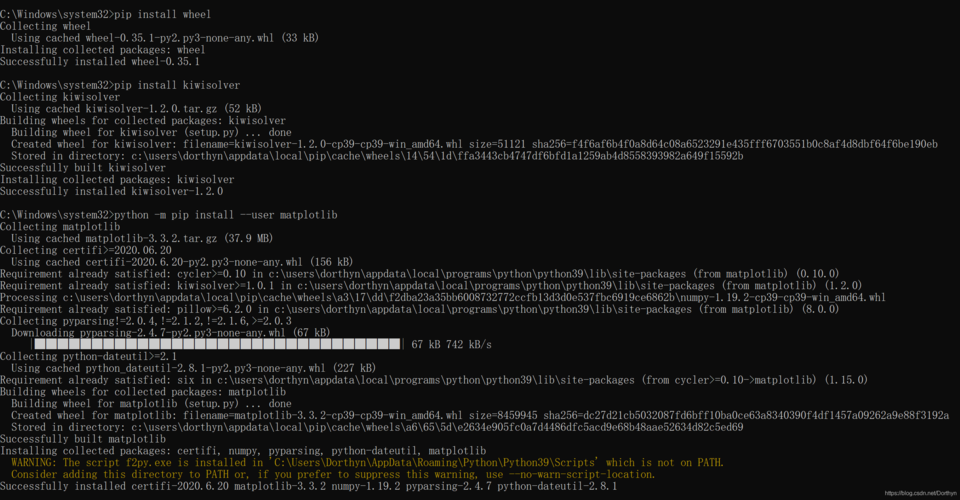
1、报错信息:ImportError: cannot import name '_image'
可能原因:Matplotlib安装不完整或损坏。
解决方法:尝试重新安装Matplotlib,可以使用以下命令进行卸载和重新安装:
- pip uninstall matplotlib
- pip install matplotlib
2、报错信息:DLL load failed
可能原因:Matplotlib缺少依赖模块。
解决方法:Matplotlib依赖于一些外部库,如numpy、scipy、dateutil和pyparsing等,可以通过以下方式安装依赖模块:
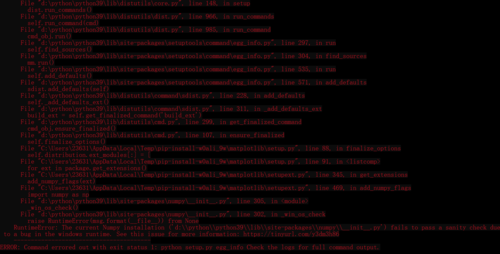
- pip install numpy scipy dateutil pyparsing
3、报错信息:No module named 'matplotlib'
可能原因:未正确安装Matplotlib或环境变量配置错误。
解决方法:确保Matplotlib已正确安装,并且当前使用的Python环境与安装Matplotlib的环境一致,如果使用了虚拟环境,请确保已激活该环境:
- source /path/to/your/venv/bin/activate
4、报错信息:Could not install packages due to an EnvironmentError: [Errno 13] Permission denied
可能原因:权限不足,无法在系统目录中写入文件。
解决方法:使用管理员权限运行命令提示符或终端,或者使用user选项安装:
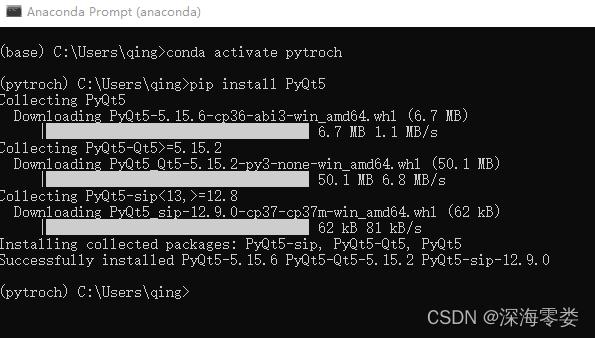
- pip install user matplotlib
5、报错信息:Failed building wheel for matplotlib
可能原因:缺少编译工具,如Microsoft Visual C++ Build Tools。
解决方法:安装所需的编译工具,然后重新编译和安装Matplotlib,对于Windows用户,可以下载并安装Microsoft Visual C++ Build Tools,对于Linux用户,需要安装相应的开发工具包,如buildessential和python3dev。
二、使用问题
1、报错信息:RuntimeError: main thread is not in main loop
可能原因:Matplotlib在Jupyter Notebook中与主线程冲突。
解决方法:在Jupyter Notebook中使用以下代码来确保主线程处于活动状态:
- import matplotlib
- matplotlib.use('Agg') # 使用Agg作为后端,避免GUI问题
- import matplotlib.pyplot as plt
- plt.ion() # 开启交互模式
2、报错信息:中文显示为乱码或不显示
可能原因:中文字体不支持或配置不正确。
解决方法:指定合适的字体文件或配置,确保Matplotlib支持中文字体。
- import matplotlib.pyplot as plt
- plt.rcParams['font.sansserif'] = ['SimHei'] # 指定支持中文的字体
- plt.rcParams['axes.unicode_minus'] = False # 解决保存图像时负号''显示为方块的问题
3、报错信息:TypeError: 'NoneType' object is not callable 或 TypeError: 'str' object is not callable
可能原因:颜色参数传递错误,可能是传递了字符串而不是函数或可调用对象。
解决方法:确保传递给颜色参数的是正确的函数或可调用对象,使用plt.rcParams['axes.prop_cycle']设置颜色循环。
4、报错信息:图像不显示或显示异常
可能原因:图像输出设置不正确或环境不支持图形显示。
解决方法:根据运行环境选择合适的图像输出方式,在Jupyter Notebook中可以使用plt.show()显示图像,对于无图形界面的环境,可以考虑使用虚拟环境或远程桌面等方式来查看图像,可以设置使用Agg作为后端,避免GUI问题:
- matplotlib.use('Agg')
三、其他常见问题
1、包名冲突问题
可能原因:创建的包名与Matplotlib库名冲突。
解决方法:修改包名以避开与库名冲突,将包名从matplotlib改为其他名称。
2、版本兼容性问题
可能原因:Matplotlib与当前Python环境不兼容。
解决方法:确保使用与当前Python环境兼容的Matplotlib版本,可以使用以下命令查看已安装的Matplotlib版本:
- pip show matplotlib
四、FAQs
1、如何在Anaconda环境中安装Matplotlib?
回答:在Anaconda环境中安装Matplotlib非常简单,打开Anaconda Prompt,然后执行以下命令:
- conda install matplotlib
如果需要升级Matplotlib及其依赖模块,可以使用以下命令:
- conda update matplotlib
2、如何解决Matplotlib在PyCharm中的导入问题?
回答:如果在PyCharm中导入Matplotlib时遇到问题,可以尝试以下方法:
1. 确保已在项目的配置文件(如requirements.txt)中添加了Matplotlib依赖项。
2. 在PyCharm的设置中检查Python解释器路径是否正确。
3. 尝试使用不同的Matplotlib后端,在导入Matplotlib之前设置后端为TkAgg:
- import matplotlib
- matplotlib.use('TkAgg')
- import matplotlib.pyplot as plt
4. 如果仍然无法解决问题,可以尝试重新安装PyCharm或更新到最新版本。











